Derin bağlantı, kullanıcıları web tarayıcılarından, bildirimlerden, sosyal medyadan, reklamlardan ve diğer kaynaklardan doğrudan uygulamanıza yönlendirmenizi sağlar. Derin bağlantılar, bağlamsal ve hedeflenmiş içeriklerle etkileşimi artırmanıza yardımcı olabilecek doğrudan uygulamadan uygulamaya ve web'den uygulamaya geçişler sağlar.
Bu kılavuzda, derin bağlantıların işleyiş şekli ve içeriğinize yönelik derin bağlantıların nasıl oluşturulup test edileceği açıklanmaktadır.
Kendi web sitenize veya alanlarınıza referans veren derin bağlantılar için, kullanıcılarınıza sorunsuz ve güvenilir bir deneyim sunan uygulama bağlantılarını kullanmanızı öneririz.
Derin bağlantının işleyiş şekli
Derin bağlantı, Android'in genel bir sistem özelliğidir ve tüm sürümlerde, tüm cihazlarda desteklenir. Derin bağlantıları ilgili uygulamalara yönlendirmek için Android'in Intents sisteminden yararlanır. Belirli bir derin bağlantı URI'sini işlemek isteyen uygulamalar, uygulama manifest dosyalarında eşleşen bir intent filtresi bildirir.
Çalışma zamanında, kullanıcı bir bağlantıya dokunduğunda Android bir intent başlatır ve bunu bir uygulamaya yönlendirmeye çalışır. Birden fazla uygulama, belirli bir URI ile eşleşen intent filtreleri bildirebileceğinden Android, intent'i yönlendirmek için bu işlemleri şu sırayla gerçekleştirir:
- URI'yi işleyebilen varsayılan uygulamayı (belirlenmişse) açar.
- URI'yi işleyebilen tek uygulamayı açar.
- Kullanıcının netleştirme iletişim kutusundan bir uygulama seçmesine izin verir.
Bu nedenle, intent filtreleriniz belirli bir URI ile eşleşse bile sistemin derin bağlantı intent'ini uygulamanıza yönlendireceği garanti edilmez. Kullanıcı, intent'i hangi uygulamanın işleyeceğini yönetmede önemli bir role sahiptir. Bu sayede kontrol sahibi olur ve seçim yapabilir. Kendi web sitenize ve alanlarınıza yönelik derin bağlantılar üzerinde daha fazla kontrol sahibi olmak için uygulama bağlantılarını kullanmayı deneyin.
Android'in netleştirme iletişim kutusu, kullanıcının derin bağlantı intent'ini işlemek için kaydedilmiş tüm yüklü uygulamaları görmesine olanak tanır. Kullanıcı, bu tür bağlantılar için varsayılan uygulama da seçebilir. Kullanıcı bir varsayılan ayarladığında sistem artık bu intent'e yönelik iletişim kutusunu göstermez ve seçilen uygulama otomatik olarak açılır.
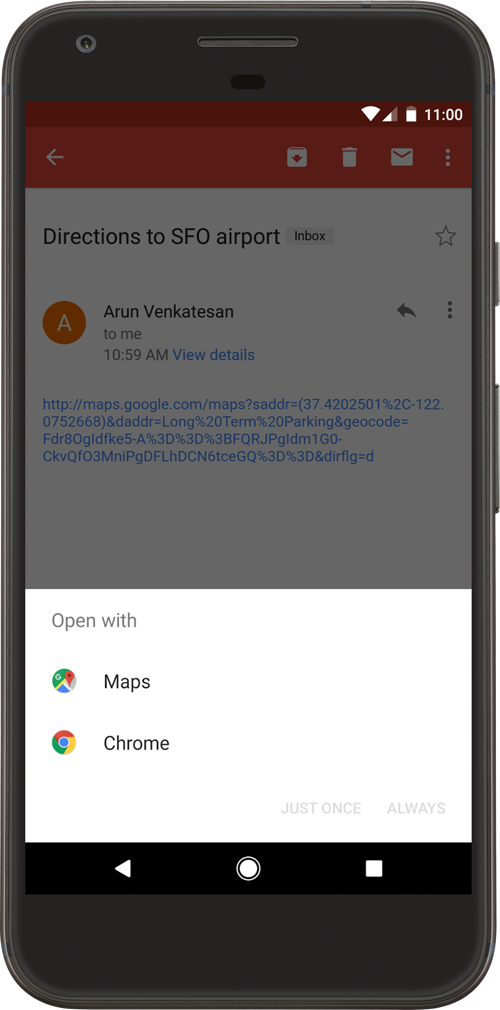
Şekil 1. Belirsizliği giderme iletişim kutusu
Belirsizliği giderme iletişim kutusunun davranışı, Android sürümlerine göre değişir. Örneğin, Android 12 ve sonraki sürümlerde doğrulanmamış Uygulama Bağlantıları olan web bağlantıları genellikle varsayılan olarak bir web tarayıcısında açılırken önceki sürümlerde, bir uygulama web bağlantısını işleyebiliyorsa açıklama amaçlı bir iletişim kutusu görünebilir.
Not: Android 12'den (API düzeyi 31) itibaren, genel bir web intent isteği yalnızca uygulamanız söz konusu web intent isteğinde yer alan alan adı için onaylanmışsa uygulamanızdaki bir etkinliğe yönlendirilir. Uygulamanız alan için onaylanmamışsa web intent'i bunun yerine kullanıcının varsayılan tarayıcı uygulamasına çözümlenir.
Derin bağlantı türleri
Android'de destekleyebileceğiniz üç tür derin bağlantı vardır:
- Özel derin bağlantılar: Bunlar, kullanıcıyı doğrudan bir uygulamadaki belirli bir içeriğe yönlendirmek için özel bir URI şeması (ör.
example://products/123) kullanan derin bağlantılardır. Dahili gezinme veya kontrol ettiğiniz kaynaklardan gelen bağlantılar için kullanışlıdırlar ancak standart web bağlantıları değildirler ve başka bir uygulama aynı özel şemayı kaydederse belirsizliği giderme iletişim kutusunu tetikleyebilirler. - Web bağlantıları: Bunlar, standart
httpvehttpsşemalarını kullanan derin bağlantılardır. Standart URL'ler oldukları için daha çok yönlüdürler ancak Android 12 ve sonraki sürümlerde neredeyse her zaman belirsizliği giderme iletişim kutusunu tetiklerler. Bu da uygulamanıza yönlendirilmek yerine varsayılan olarak kullanıcının web tarayıcısı tarafından işlenecekleri anlamına gelir. - Uygulama Bağlantıları: Android 6.0'dan (API düzeyi 23) beri kullanılabilen bu bağlantılar, doğrulanmış web bağlantılarıdır. Web sitesi ilişkilendirme işlemiyle Android sistemine alan adının sahibi olduğunuzu kanıtlayabilirsiniz. Doğrulama işlemi tamamlandıktan sonra sistem, bu alanla ilgili bağlantıları doğrudan uygulamanıza yönlendirir ve seçim iletişim kutusunu tamamen atlar. Bu sayede kullanıcılarınız için güvenilir ve sorunsuz bir deneyim oluşturabilirsiniz.
Gelen bağlantılar için intent filtreleri ekleme
Uygulama içeriğinize bağlantı oluşturmak için manifestinize aşağıdaki öğeleri ve özellik değerlerini içeren bir intent filtresi ekleyin:
Google Arama'dan erişilebilmesi için intent filtresinin ACTION_VIEW intent işlemini belirtin.
Her biri etkinliğe çözümlenen bir URI biçimini temsil eden bir veya daha fazla <data> etiketi ekleyin. <data> etiketi en azından android:scheme özelliğini içermelidir.
Etkinliğin kabul ettiği URI türünü daha da daraltmak için başka özellikler ekleyebilirsiniz. Örneğin, benzer URI'leri kabul eden ancak yalnızca yol adına göre farklılık gösteren birden fazla etkinliğiniz olabilir. Bu durumda, sistemin farklı URI yolları için hangi etkinliği açması gerektiğini ayırt etmek üzere android:path özelliğini veya pathPattern ya da pathPrefix varyantlarını kullanın.
BROWSABLE kategorisini ekleyin. Intent filtresine web tarayıcısından erişilebilmesi için gereklidir. Bu olmadan, tarayıcıdaki bir bağlantıyı tıkladığınızda uygulamanız çözümlenemez.
DEFAULT kategorisini de ekleyin. Bu, uygulamanızın örtülü intent'lere yanıt vermesini sağlar. Bu olmadan etkinlik yalnızca intent, uygulama bileşeni adınızı belirtiyorsa başlatılabilir.
Aşağıdaki XML snippet'inde, derin bağlantı için manifestinizde bir intent filtresini nasıl belirtebileceğiniz gösterilmektedir. "example://gizmos" ve "http://www.example.com/gizmos" URI'lerinin her ikisi de bu etkinliğe yönlendirir.
<activity
android:name="com.example.android.GizmosActivity"
android:label="@string/title_gizmos" >
<intent-filter android:label="@string/filter_view_http_gizmos">
<action android:name="android.intent.action.VIEW" />
<category android:name="android.intent.category.DEFAULT" />
<category android:name="android.intent.category.BROWSABLE" />
<!-- Accepts URIs that begin with "http://www.example.com/gizmos” -->
<data android:scheme="http"
android:host="www.example.com"
android:pathPrefix="/gizmos" />
<!-- note that the leading "/" is required for pathPrefix-->
</intent-filter>
<intent-filter android:label="@string/filter_view_example_gizmos">
<action android:name="android.intent.action.VIEW" />
<category android:name="android.intent.category.DEFAULT" />
<category android:name="android.intent.category.BROWSABLE" />
<!-- Accepts URIs that begin with "example://gizmos” -->
<data android:scheme="example"
android:host="gizmos" />
</intent-filter>
</activity>
İki intent filtresinin yalnızca <data> öğesi bakımından farklı olduğuna dikkat edin. Aynı filtreye birden fazla <data> öğesi eklemek mümkün olsa da benzersiz URL'ler (ör. scheme ve host öğelerinin belirli bir kombinasyonu) bildirmek istediğinizde ayrı filtreler oluşturmanız önemlidir. Bunun nedeni, aynı intent filtresindeki birden fazla <data> öğesinin, birleştirilmiş özelliklerinin tüm varyasyonlarını hesaba katmak için aslında birlikte birleştirilmesidir. Örneğin, aşağıdakileri göz önünde bulundurun:
<intent-filter>
...
<data android:scheme="https" android:host="www.example.com" />
<data android:scheme="app" android:host="open.my.app" />
</intent-filter>
Bu yalnızca https://www.example.com ve app://open.my.app'ı destekliyormuş gibi görünebilir. Ancak bu her ikisinin yanı sıra app://www.example.com ve https://open.my.app adresini de destekler.
Dikkat: Birden fazla etkinlik, aynı doğrulanmış Android App Link'e çözümlenen intent filtreleri içeriyorsa bağlantıyı hangi etkinliğin işleyeceği garanti edilmez.
Etkinlik içeriği için URI'ler içeren intent filtrelerini uygulama manifestinize ekledikten sonra Android, çalışma zamanında eşleşen URI'lere sahip tüm Intent'leri uygulamanıza yönlendirebilir.
Intent filtrelerini tanımlama hakkında daha fazla bilgi edinmek için Diğer Uygulamaların Etkinliğinizi Başlatmasına İzin Verme başlıklı makaleyi inceleyin.
Gelen intent'lerdeki verileri okuma
Sistem, etkinliğinizi bir intent filtresi aracılığıyla başlattıktan sonra, neyin oluşturulması gerektiğini belirlemek için Intent tarafından sağlanan verileri kullanabilirsiniz. Gelen Intent ile ilişkili verileri ve işlemi almak için getData() ve getAction() yöntemlerini çağırın. Bu yöntemleri etkinliğin yaşam döngüsü boyunca istediğiniz zaman çağırabilirsiniz ancak genellikle onCreate() veya onStart gibi erken geri çağırmalar sırasında yapmanız gerekir.
Aşağıda, Intent'dan verilerin nasıl alınacağını gösteren bir snippet verilmiştir:
Kotlin
override fun onCreate(savedInstanceState: Bundle?) {
super.onCreate(savedInstanceState)
setContentView(R.layout.main)
val action: String? = intent?.action
val data: Uri? = intent?.data
}
Java
@Override
public void onCreate(Bundle savedInstanceState) {
super.onCreate(savedInstanceState);
setContentView(R.layout.main);
Intent intent = getIntent();
String action = intent.getAction();
Uri data = intent.getData();
}
Kullanıcı deneyimini iyileştirmek için aşağıdaki en iyi uygulamaları kullanın:
- Derin bağlantılar herhangi bir istem, ara sayfa veya giriş işlemi olmadan kullanıcıları doğrudan içeriğe yönlendirmelidir. Daha önce uygulamayı hiç açmamış olsalar bile kullanıcıların uygulama içeriğini görebildiğinden emin olun. Sonrasında gerçekleştirilecek etkileşimlerde veya uygulamayı Launcher'dan açtıklarında kullanıcılara istem göndermekte bir sakınca yoktur.
- Uygulamanızın, kullanıcılar derin bağlantı aracılığıyla uygulamanıza girdikten sonra geriye doğru gezinme açısından kullanıcıların beklentilerini karşılaması için Geri ve Yukarı Gezinme bölümünde açıklanan tasarım yönergelerini uygulayın.
Derin bağlantılarınızı test etme
Derin bağlantı için belirttiğiniz intent filtresi URI'lerinin doğru uygulama etkinliğine çözümlendiğini test etmek üzere etkinlik yöneticisi (am) aracıyla birlikte Android Debug Bridge'i kullanabilirsiniz. adb komutunu bir cihaza veya emülatöre karşı çalıştırabilirsiniz.
Bir intent filtresi URI'sini adb ile test etmenin genel söz dizimi şöyledir:
$ adb shell am start
-W -a android.intent.action.VIEW
-d <URI> <PACKAGE>
Örneğin, aşağıdaki komut, belirtilen URI ile ilişkili bir hedef uygulama etkinliğini görüntülemeye çalışır.
$ adb shell am start
-W -a android.intent.action.VIEW
-d "example://gizmos" com.example.android
Not: Bir rotada **@Serializable data class Product(val colors: List)** gibi temel türlerden oluşan bir koleksiyon tanımlarken otomatik olarak oluşturulan derin bağlantı URL'si biçimi **basePath?colors={value**} olur. Birden fazla sorgu parametresi içeren bir URI belirtmeye çalışırsanız (örneğin, **basepath?colors=red&colors=blue**) ve işaretinden çıkış yapmanız gerekir (örneğin, **basepath?colors=red\&colors=blue**).
Ayarladığınız manifest beyanı ve intent işleyici, uygulamanız ile bir web sitesi arasındaki bağlantıyı ve gelen bağlantılarla ne yapılacağını tanımlar. Ancak sistemin uygulamanızı bir URI grubu için varsayılan işleyici olarak kabul etmesi için sistemin bu bağlantıyı doğrulamasını da istemeniz gerekir. Uygulama Bağlantılarını Doğrulama başlıklı makalede, bu doğrulamanın nasıl uygulanacağı açıklanmaktadır.
Niyetler ve uygulama bağlantıları hakkında daha fazla bilgi edinmek için aşağıdaki kaynaklara bakın:
- Niyetler ve Niyet Filtreleri
- Diğer uygulamaların etkinliğinizi başlatmasına izin verme
- Android Studio ile Android App Links ekleme

